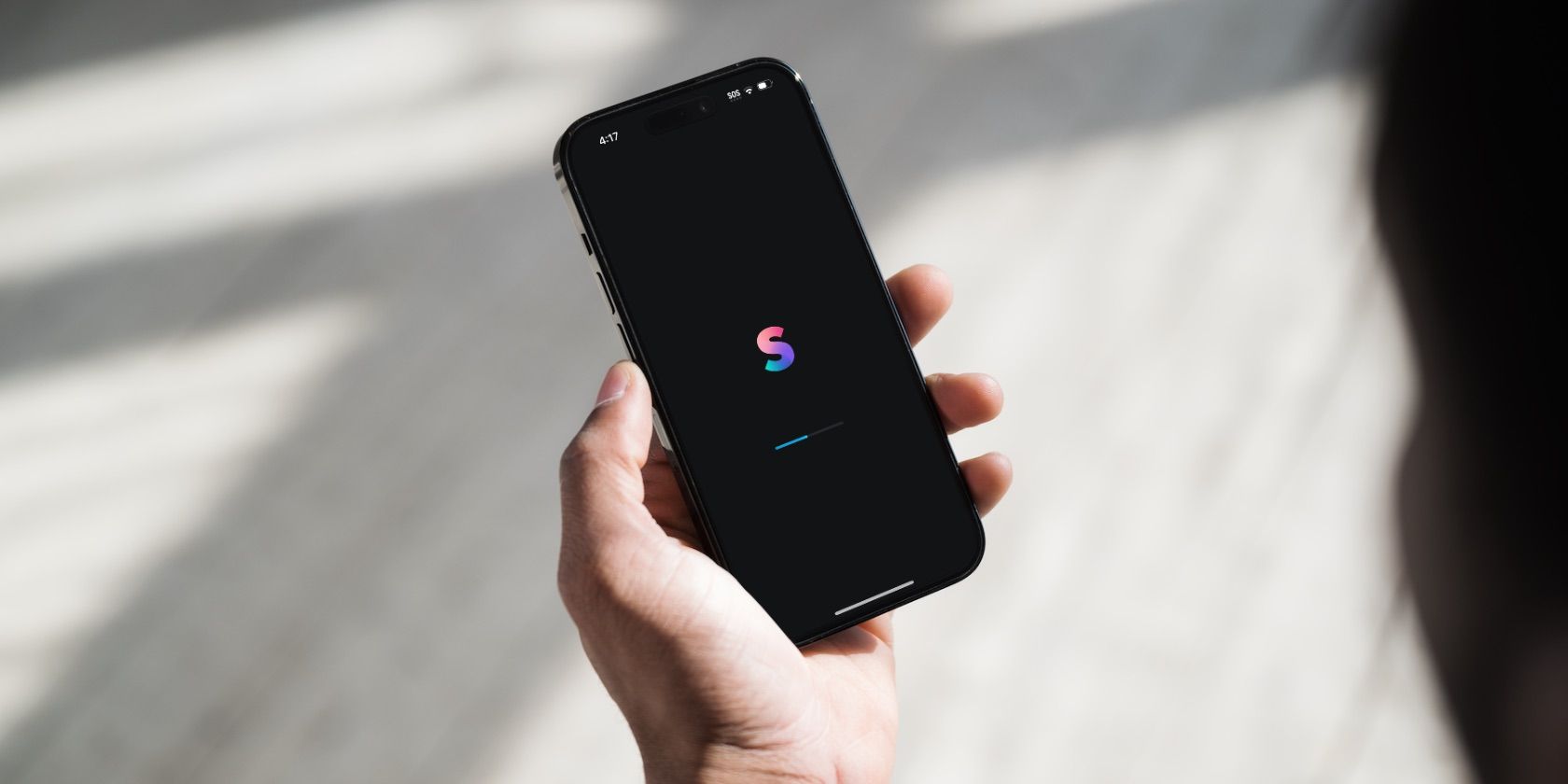
核心要点
- Splice 提供了一款操作便捷的视频编辑工具,无论是 iOS 还是 Android 用户都能轻松上手,进行视频剪辑和特效添加。
- 该应用拥有免费版本,具备诸如修剪、裁剪、滤镜和全高清分辨率等实用功能。同时,也提供功能更强大的付费版本,包含转场、隐藏字幕和 Ultra-4K 分辨率等高级特性。
- 除了视频编辑,高级订阅还允许用户使用 Remini,一款基于 AI 的照片增强应用,只需简单操作即可优化照片效果。此应用操作简便,所有功能仅需一两次点击即可完成。
您是否在寻找一款用户友好的视频编辑工具,并且不想被那些复杂的专业软件所困扰?Splice 应用提供了一个简单易用的编辑平台,适用于 iOS 和 Android 用户。您不仅可以进行基本的剪辑,还能添加各种视频特效,让您的作品更加出彩。以下是如何快速入门。
Splice 的免费版与付费版对比
Splice 是一款基于订阅模式的应用,但幸运的是,它提供了一个免费版本,其中包含诸多实用功能。当然,付费订阅为视频编辑者提供了更多高级选项。如果您不确定哪个版本更适合您的需求,可以先注册免费试用。
免费版
首次在您的手机上安装此应用后,您将自动获得免费版的访问权限,其中包含以下易于使用的功能:
- 视频修剪
- 视频裁剪
- 画面转换
- 模糊效果
- 音量调整
- 速度控制
- 滤镜效果
- 社交媒体尺寸预设
- 声音特效
- 配音功能
- 叠加选项
- 视频特效
- 全高清分辨率
精简版
如果您需要比免费版更多的功能,可以选择升级到第一个付费订阅版本:Lite。它将解锁更多高级功能:
- 转场效果
- 动态照片
- 隐藏字幕
- 速度曲线调整
- 遮罩功能
- 色度键控
- 倒放视频
- 图像调整
- 音乐库
- 超 4K 分辨率
- MP4 文件格式
要从免费版升级到精简版,请打开应用,点击蓝色的皇冠图标,应用会引导您完成订阅流程。Lite 订阅的价格为每周 4.99 美元或每年 89.99 美元。
高级版
高级订阅本身不会添加更多编辑功能。但它可以让您访问所有上述功能,并额外获得 Remini 的使用权。Remini 是一款 AI 照片增强工具,只需一键即可优化您的照片。
高级订阅的价格为每周 9.99 美元或每年 119.99 美元。
如何使用 Splice 编辑视频
Splice 以其易用性著称,从头到尾编辑一个项目并不需要太多操作。事实上,一旦您打开项目,所有功能只需一两次点击即可完成。
1. 创建新项目
要启动新项目,请打开应用,点击“我的项目”下的“新项目”加号图标。然后选择您要编辑的视频。如果要将多个视频合并在一起,可以选择多个视频。
选择视频后,为项目命名并选择视频的宽高比。您可以选择社交媒体的比例,也可以向右滚动以找到更多传统比例。
如果您订阅了 Splice 的付费版本,此时还可以选择将照片制作成动画效果。
完成后点击“创建”。
2. 编辑视频
要对视频进行调整,请点击视频轨道,编辑选项将出现在屏幕底部。
要修剪视频,点击“修剪”图标,然后拖动开始和结束滑块到您希望视频开始和结束的位置。
如果您想使用同一视频的多个片段,同时剪掉其他部分,请点击“分割”图标。在执行此操作之前,请确保播放头位于您要分割的位置。
请注意,如果编辑选项上有蓝色皇冠图标,则表示该功能仅适用于付费订阅用户。
3. 添加特效和元素
在屏幕底部,您会找到“文本”、“音频”、“叠加”和“效果”选项卡。通过这些功能,您可以添加音效、标题、贴纸和滤镜。只需点击每个类别即可查看可用的内容。
添加文本时,您需要点击“文本”并输入内容。然后,您可以选择字体、颜色和任何其他选项,让其与您的视频相匹配。
4. 导出项目
要导出项目,请点击屏幕右上角的“导出”按钮。然后,您可以选择分辨率、文件格式和每秒帧数。完成后,点击“导出视频”。
导出完成后,您可以在手机的相册中找到它。您还可以选择将视频直接分享到一些社交媒体平台。
使用 Splice 应用在几分钟内创建精彩视频
如果您需要快速剪辑视频,或者想轻松添加一些有趣的文字或音乐,Splice 应用将非常实用。无论是想制作在社交媒体上分享的短视频,还是用于电影项目的低成本素材,您都可以使用它进行编辑。下载这款应用,体验 Splice 如何为您提供帮助。